Datum speichern, Einladungen, Erinnerungen usw. mit dem eingebauten E-Mail-Modul von Idloom
Müssen Sie Einladungen zu Veranstaltungen oder Erinnerungen an Ihre Teilnehmer verschicken? Idloom-Events ermöglicht Ihnen, personalisierte E-Mails an Teilgruppen auf Ihren Gästelisten zu versenden!
Wie funktioniert es?
- Wählen Sie in Ihrem Backend „E-Mail” in der linken seitlichen Menüleiste
- Wählen Sie das richtige Profil aus der Liste aus
- Nachdem Sie ein Profil ausgewählt haben, klicken Sie auf das Ereignis, für das Sie eine Kampagne senden möchten
- Alle bestehenden Kampagnen für dieses Ereignis werden aufgelistet. Von dort aus können Sie bestehende Kampagnen verwalten oder neue erstellen.
- Klicken Sie auf „+ Aktion hinzufügen”, um eine neue Aktion zu erstellen
- Anpassen und definieren:
- Name Ihrer Aktion (für interne Zwecke in Ihrem Backend)
- Wählen Sie die Veranstaltung, deren Gästeliste Sie laden wollen
- Wählen Sie die Sprache, in der Sie die Aktion versenden wollen (falls Ihre Veranstaltung mehrsprachig ist)
- Bestimmen Sie den Anmeldestatus der Gäste in Ihrer zu versendenden Liste (optional)
- Definieren Sie den/die Tag(s), an den/die Sie Ihre Kampagne senden möchten (optional)
- Bestimmen Sie den Zahlungsstatus der Gäste in Ihrer zu versendenden Liste (optional)
- Legen Sie die Kategorie(n) fest, an die Sie Ihre Aktion versenden wollen (Mehrfachauswahl möglich)
- Legen Sie die Option(en) fest, an die Sie Ihre Aktion versenden wollen (Mehrfachauswahl möglich)
- Bearbeiten Sie ihren E-Mail-Betreff
- Geben Sie den Text Ihrer E-Mail ein
- Entscheiden Sie, ob Sie den QR-Code des Gastes der E-Mail hinzufügen wollen (z. B. wenn Sie ihn nicht automatisch mit der Bestätigungsemail versendet haben)
- Entscheiden Sie, ob Sie diese Kampagne automatisch zu einem bestimmten Datum versenden möchten. Legen Sie das Datum und die Uhrzeit fest, zu der Ihre automatische Kampagne gesendet werden soll
- Fügen Sie die richtige Zeitzone hinzu
- Speichern.
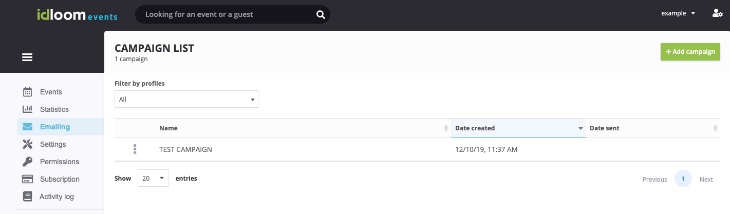
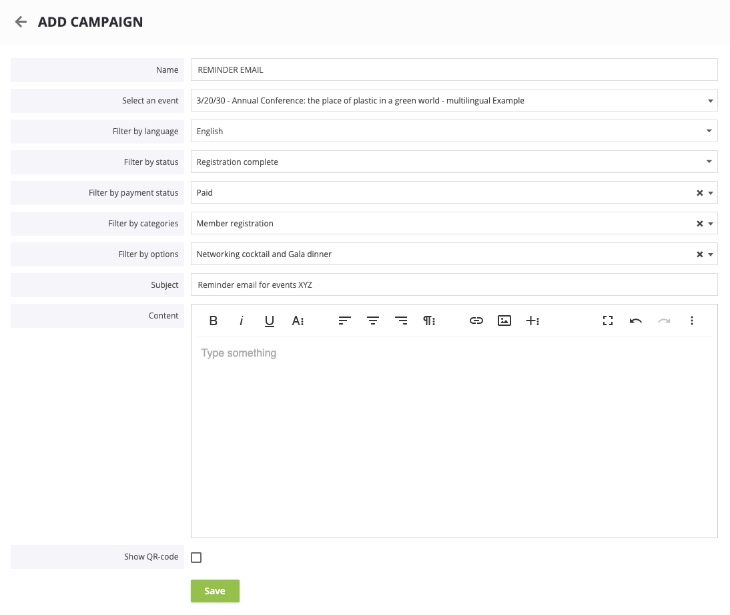
Ihre Aktion ist jetzt gespeichert auf Ihrer Webseite mit Aktionslisten. Um Ihre Aktion zu versenden, wählen Sie diese aus der Liste heraus und klicken Sie einfach auf „versenden”. Sie können auch ein Test an Ihre eigene E-Mail-Adresse versenden (E-Mail-Adressen, die mit dem Profil verlinkt sind) bevor sie die Aktion an Ihre Gäste versenden.
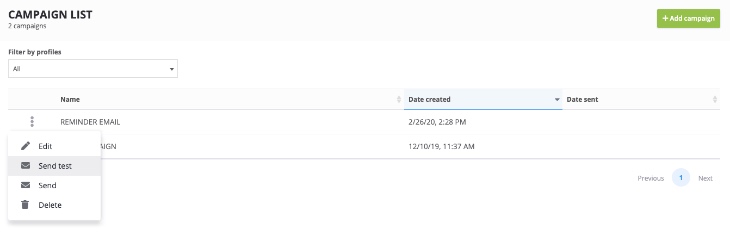
Voilà!
Tipps:
- Um die ursprünglichen Einladungen zu einer Veranstaltung zu versenden, laden Sie im Backend die Gästeliste hoch, wählen anschließend „importiert/Voranmeldungen” als Anmeldestatus.
- Nachdem sich Teilnehmer angemeldet haben, werden sie automatisch von Ihrer „importiert/Voranmeldungen” zu Ihrer normalen Gästeliste bewegt.
- Alle Serienemails und andere verfügbaren Personalisierungsoptionen in Bestätigungsemails sind auch im E-Mail-Modul verfügbar.
Die E-Mails enthalten Ihr Logo und Ihre Firmenfarben.
Die Emailfunktion ist im Premium und im Corporate Paket verfügbar. Es gelten folgende Limits:
- Premium: 2500 E-Mails pro Monat inklusive, danach 10€/15$ für 1000 E-Mails pro Monat
- Corporate: 5000 E-Mails pro Monat inklusive, danach 10€/15$ per 1000 E-Mails pro Monat.
Wenn Sie Fragen haben, zögern Sie nicht, uns zu kontaktieren!
Viel Spaß!
Das Idloom-Events Team
